Содержание
- 1 Работа с устройством и sim-картой
- 2 Трансфер между устройствами
- 3 Использование QR кода
- 4 Работа с облачными технологиями
- 5 Проблемы с отображением контактов
- 6 Итог
- 7 Перенос контактов на Сяоми с SIM-карты
- 8 Перенос контактов с помощью карты памяти
- 9 Использование приложений
- 10 Применение QR-кода
- 11 Перенос контактов с помощью Аккаунта в Google
- 12 С помощью компьютера
- 13 Возможные проблемы в отображении контактов
- 14 Отзывы не отображаются все контакты на Xiaomi
Очень часто у начинающих пользователей, купивших смартфоны китайского производителя, возникают трудности с нахождением различных функций, которые значительно облегчили бы жизнь. Статья посвящена тому, как перенести контакты на Xiaomi с учетом всех возможных способов реализации данной задачи.
Работа с устройством и sim-картой
Самый распространенный способ экспорта/импорта контактов предполагает их перемещение между телефоном и вставленными SIM-картами. Реализуется все достаточно просто, но для начала нужно запустить меню управления контактами. Можно процитировать опытных пользователей: «Чтобы запустить любое скрытое меню, нужно зажать функциональную кнопку сенсорной панели под дисплеем устройства». Производитель Xiaomi нужную кнопку отметил тремя горизонтальными линиями.
После запуска нужного меню необходимо действовать следующим образом:
- Нужно открыть раздел «Импорт и экспорт».
- Блок «Импорт» позволяет перемещать контакты с SIM-карты или вашего устройства в аккаунты Google и Mi.
Вариант импорта с накопителя предполагает, что устройство содержит ранее экспортированные туда данные формата .vcf, что называется vCard. После нажатия данной кнопки, подтвердив импортирование, пользователь активирует процесс поиска данных vCard в смартфоне.
Если же данные импортируются с СИМ карты, то после выбора аккаунта, куда будет осуществляться перенос, нужно будет выбрать одну или несколько записей. Чтобы отметить сразу несколько записей следует не просто нажать любую из них, а зажать до появления ячеек, предназначенных для выставления отметок.
- Блок «Экспорт» позволяет сформировать тот самый vCard, поместив его при этом в телефон, а если перенести контакты на SIM карту, то при нажатии устройство сразу оповестит о количестве записей, которые могут быть перемещены.
Также через меню «Импорт и экспорт» можно переслать контакты с СИМ (устройства) через различные системные и инсталлируемые программы: SMS, Bluetooth, электронная почта, а также Skype, WebMoney Keeper или официальные приложения различных социальных сетей.
Последний пункт «Импорт в Mi аккаунт» разрешает осуществлять перенос между аккаунтами Mi и Google.
Трансфер между устройствами
В ранних версиях прошивки на Xiaomi Redmi и прочих устройствах китайского производителя имелась функция трансфера данных между разными устройствами по Bluetooth. Теперь она отсутствует из-за ненадобности, по мнению производителя, потому не остается ни чего другого, как перенести данные посредством скачиваемого приложения. К примеру, можно использовать приложение Xperia™ Transfer Mobile, разработанное для мобильных устройств Sony Xperia, но работающее также с другими смартфонами (iOS, Android, Windows Phone).
Также можно импортировать нужный контент с Xiaomi Redmi 3 или других моделей. Помимо контактных данных, можно переносить различные мультимедиа-файлы, персональную информацию, приложения и конфигурации. Реализуется перенос посредством кабельного или беспроводного подключения Wi-Fi Direct™, другими словами, напрямую от устройства к другому устройству.
Использование QR кода
Третий из описываемых способов не является простым, поскольку предполагает формирование специального QR кода за счет специального приложения. Затем скачивание контактов осуществляется путем сканирования этого кода устройством, куда нужно добавить зашифрованные данные. Реализовать эту процедуру можно при помощи приложения QR Droid Code Scanner, легко скачиваемого через Google Play.
Переносить можно абсолютно любые данные с Xiaomi Mi4 и прочих устройств на платформе Android. В случае с переносом контактов, достаточно будет войти в описанное выше меню «Импорт и экспорт», а затем выбрать функцию «Отправить». Затем стоит выбрать «Отправить контакт как…» и произвести шифрование в XQR-код по простейшей интуитивно понятной схеме.
Работа с облачными технологиями
Преимущество данного способа очевидно, но почему его используют реже, объяснить достаточно сложно. Возможно, вызвано это недоверием к интернет-сервисам, где риск кражи личных данных выше. Рассмотрим все на примере Xiaomi Redmi Note 3 Pro. Информация, как скопировать контакты с SIM в один из аккаунтов, была рассмотрена выше. Далее задачей пользователя является лишь скачивание данных на новое устройство. Массовая синхронизация всех имеющихся гаджетов с Google или Mi аккаунтами позволяет распространить одну карточку с информацией между всеми подключенными телефонами, планшетами, компьютерами. Естественно, стоит помнить о том, что платформа играет важную роль при синхронизации: с iOS невозможно использовать ресурсы MIUI и наоборот.
Также стандартные сервисы можно заменить популярными облачными ресурсами: Яндекс. Диск, DropBox. Работают с ними по той же схеме: вначале данные отправляются на аккаунт, а затем скачиваются через нужное устройство.
Проблемы с отображением контактов
Опять же, стоит рассказать о нюансах отображения данных на устройствах Xiaomi, поскольку неправильные действия пользователя-новичка могут привести к тому, что определенные контакты просто перестанут отображаться в списке. Итак, после того как было включено меню «Настроек» (описано ранее), необходимо войти в раздел «Отображение».
В меню имеется целый ряд различных способов сортировки, конфигурация отображения и функция умной группировки. К примеру, если выполнять сортировку по имени или фамилии, то показываться они будут в алфавитном порядке. Если же контакты не отображаются в списке, но пользователь уверен, что определенные записи там ранее были, то нужно проверить, не отключены ли ползунки: «Только с номером телефона», «Контакты SIM-карты».
Итог
Итак, перенос контактов в пределах одного устройства Xiaomi или на другие гаджеты выполняется достаточно просто. Руководствуясь рекомендациями, представленными выше, можно без труда настроить отображение контактов, а также экспортировать или импортировать их. Достаточно внимательно изучить всю информацию и выбрать наиболее оптимальный из способов.
При покупке нового смартфона мы сталкиваемся с некими трудностями. В первую очередь на непривычную модель стоит перекинуть со старого гаджета всю нужную информацию. У каждого девайса есть свои нюансы при синхронизировании данных. Не исключение модели Xiaomi: контакты и медиафайлы в эти смартфоны можно перекачать несколькими способами.
Содержание
Перенос контактов на Сяоми с SIM-карты
Самый распространенный способ настройки контактов на Xiaomi – это перенос с карты SIM.
Алгоритм действий следующий:
- Сначала следует запустить меню управления. Для этого необходимо зажать кнопку, которая находится под экраном на сенсорной панели и обозначена тремя горизонтальными линиями.
- В настройках нужно выбрать строку «Системные приложения», а в них – «Контакты».
- Здесь выбрать раздел «Импорт/экспорт», далее открыть «Импорт с sim».
- После следует выбрать нужную карту (SIM1 или SIM2), с которой нужно списать номера.
- На экране появится список сохраненных данных на SIM. Чтобы скопировать несколько имен, нужно зажать одну строку до появления меток, после выделить нужные и выбрать опцию «Переместить».
В разделе «Импорт» можно также передать данные на аккаунт в Google или Mi. В этом случае смартфон конвертирует информацию в формате .vcf и .vCard.
Недостаток этого метода в том, что большинство симкарт не обладают большим количеством памяти. Поэтому этим способом возможно переместить слишком малое количество номеров со старого телефона.
Перенос контактов с помощью карты памяти
Этот способ во многом схож с предыдущим, но обладает большим преимуществом.
С помощью SD карты можно перенести большое количество номеров с одного гаджета на другой:
- Сначала в старом телефоне в меню «Контакты» открыть раздел настроек и нажать на строку «Импорт/экспорт». Здесь выбрать экспорт на SD карту. В этом случае контакты будут записаны в виде файлов формата .vcf.
- После карту памяти следует поместить в специальный слот в новом смартфоне Xiaomi.
- В меню контактов нужно также зайти в раздел «Импорт/экспорт» и выбрать команду «Импортировать с SD».
- Нужные номера появятся в телефонной книге.
Использование приложений
Когда-то давно перекидывать информацию с одного гаджета на другой можно было с помощью Bluetooth. Но производители Xiaomi видимо посчитали эту функцию лишней, поэтому на свежих моделях отсутствует такая возможность трансфера между устройствами.
Перекинуть имена и номера с одного смартфона на другой можно с помощью специального приложения. Для примера можно привести программу Xperia Transfer Mobile.
Она была разработана производителями Sony Xperia и совместима со всеми операционными системами: iOS, Android и Windows Phone. Поэтому данная программа позволяет импортировать данные в любые модели смартфонов, будь это хоть Айфон, хоть Самсунг. Работает приложение с помощью кабеля или Wi-Fi.
Помимо телефонной книги, с помощью этой программы можно перенести фото, видео и аудио файлы, а также любую другую длинную информацию.
Применение QR-кода
Этот способ переноса контактов относится к наиболее сложным, так как для него необходимо наличие специального QR-кода и приложения для его чтения в устройстве. Этот код должен быть сканирован смартфоном Xiaomi, посредством чего контакты окажутся в нем.
Чтобы перенести данные этим способом, необходимо:
- На старом и новом гаджете установить приложение, например, QR Droid Code Scanner в Google Play. Оно работает только на устройствах Android.
- Далее необходимо зайти в раздел «Импорт/экспорт», кликнуть «Отправить», после «Отправить контакт как». В результате данные шифруются в нужный код QR по умолчанию.
- Этот код необходимо считать телефоном Xiaomi. Информация сразу дублируется в телефонной книге.
Перенос контактов с помощью Аккаунта в Google
Такой метод тоже относится к довольно простым.
Необходимо:
- На прежнем телефоне зайти в меню настроек и выбрать раздел «Аккаунты». Нажать на существующую учетную запись и включить синхронизацию контактов.
- В новом Xiaomi в меню «Контакты» выбрать «Настройки» – «Аккаунты». Нажать на строку «Добавить Аккаунт», после «Google».
- Ввести данные со своей учетной записи, после в параметрах аккаунта включить импортирование данных в телефонную книгу на устройстве.
- В результате появятся все необходимые номера.
С помощью компьютера
Перенести сохранённые номера на телефон можно также с помощью ПК или ноутбука.
Один из способов транспортировки контактов на новый Сяоми с помощью компьютера – это синхронизация через аккаунт в Google. У каждого современного пользователя Android такой аккаунт должен быть.
Читайте такжеОсновные методы подключения Xiaomi к ПК Передача информации между компьютером и устройством бренда Xiaomi производится разными способами. Все они отличаются друг от друга. При выполнении любого из них следует руководствоваться инструкцией…
Сначала следует убедиться, что данные с телефонной книги сохраняются в учетной записи. Для этого в меню настроек нужно выбрать строку «Google», а в этом разделе «Восстановление контактов». Если после нажатия этой команды на экране высветится «Ваши контакты автоматически синхронизируются с устройством», то все в порядке, необходимые номера сохранены на облаке.
В противном же случае следует вернуться в раздел “Google” и выбрать «Резервное копирование».
Далее в строке «Загружать на Google Диск» отодвинуть кнопку вправо, что приведёт к запуску дублирования данных. Важно проследить, чтобы в строке «Контакты» стояло сегодняшнее число. Это укажет на то, что все имена записаны на Диск.
После в браузере на ПК в адресную строку следует ввести contacte.google.com и указать в полях свои логин и пароль. На экране высветятся все имена и номера, имеющиеся в смартфоне. Эти данные нужно сохранить на компьютере.
Теперь новый гаджет можно подключить к компьютеру с помощью кабеля USB. Смартфон спросит, в каком режиме ему следует работать. Нужно выбрать команду «Передача файлов», чтобы скинуть информацию в телефон.
В Проводнике найти смартфон, зайти во внутреннюю память и скопировать в папку контакты. Следует помнить, что с компьютера можно сохранить записанные номера только на SD карту, так как они находятся в формате .vCard.
Чтобы проверить, получилось ли скопировать номера телефонов таким образом, нужно отключить смартфон от компьютера.
Далее в разделе «Импорт/экспорт» следует скопировать контакты с карты SD способом, описанным выше.
Есть ещё способ переноса контактов с Сяоми файлом. Этот файл можно будет перенести в компьютер или сразу в новый телефон.
Читайте такжеРазблокировка забытого пароля на Xiaomi redmi 4 Ситуация «забыл пароль на Xiaomi redmi 4 «Что делать?» может возникнуть у любого владельца телефона, поэтому важно знать о нескольких простых способах разблокировки, дабы не пришлось выкладывать…
Алгоритм действий следующий:
- В меню настроек контактов следует выбрать раздел «Импорт/экспорт».
- Далее нужно выбрать «Экспорт в память», после чего на экране появится сообщение с именем файла и его местоположением.
- После завершения в строке уведомлений на главном экране появится соответствующая информация о том, что файл сохранен.
- Через проводник нужно найти этот файл в формате .vcf. Теперь его можно продублировать на ПК или другие устройства.
Возможные проблемы в отображении контактов
Обязательно стоит изучить возможные проблемы, которые могут возникнуть у неопытного владельца Xiaomi. Часто после дублирования информации в контактах пропадают имена или их часть на русском языке.
Чтобы этого не случилось, в меню «Настройки» нужно зайти в отдел «Отображение». Здесь производители позволяют выбрать различные способы сортировки записей. А также есть разделы «Контакты SIM-карты» и «Только с номером телефона», которые нужно включить, чтобы у пользователя отображались все имеющиеся номера телефонов.
Смартфоны Xiaomi набирают большую популярность благодаря своей производительности и доступной цене. Больше всех на рынке ценится линейка Редми, ведь они просты в эксплуатации.
Даже с такой целью, как перенос контактов со старого гаджета, можно справиться несколькими способами. Пользователю только остаётся выбрать для себя удобный метод.
На этой странице вы найдете информацию о том что делать если на Xiaomi не отображаются все контакты в телефонной книжке. Вы купили смартфон, вставили сим карту, но номера с сим карты не видны в телефоне?
С такой проблемой сталкиваются многие пользователи Андроид устройств, в том числе и пользователи Сяоми, бывает так что контакты сохраненные в памяти телефона видны, а контакты на сим карте не видны или наоборот или номера с памяти телефона и с одной симкарты видны, а номера со второй симки не видны. В этой статье мы расскажем и покажем скриншотами где на Xiaomi Redmi 4 в настройках изменить чтоб отображались все контакты включая контакты в памяти телефона, с сим карты если поддерживаются 2 сим-карты, то с обеих симок, а так же контакты в приложениях. На большинстве Андроид устройствах чтоб включить отображение всех контактов нужно открыть контакты и в настройках выбрать фильтр и там выбрать «все контакты», но на смартфонах Ксиоми, почему-то немного усложнили этот процесс и обычный пользователь не всегда самостоятельно может дойти до этого пункта.
Теперь давайте посмотрим как настроить чтоб были видны все номера на Сяоми Редми 4 и подобных смартфонах и планшетах на Андроид. Открываем «Контакты» нажав на соответствующую иконку в приложениях или нажимаем на иконку «Телефон» после чего вверху экрана выбираем «Контакты», в обоих случаях мы попадаем в контакты.
В контактах Хиаоми нам нужно вызвать меню настроек контактов, для этого нужно нажать и немножко удержать сенсорную кнопку в виде трех горизонтальных полосок расположенную под экраном с левой стороны. Далее в открывшемся меню контактов выбираем пункт «Отображение» или «Настройка отображения». Смотрите на картинку ниже.
В появившемся меню настроек отображения выбираем «Фильтр контактов». Теперь вы попадаете в фильтр контактов на Хиаоми где вы можете выбрать какие номера вы хотите чтоб отображались в контактах а какие там не должны быть видны.
Можно настроить чтоб в телефонной книжке были как номера с памяти телефона, так и с сим карт и приложений. Если вы хотите чтоб были видны все контакты, то выберите пункт «Все контакты» который обычно бывает в самом начале списка возможных действий, если нужно только с сим карты или сохраненные в памяти телефона, то выбираете эти пункты.
Если информация выше не помогла, то можете перейти по этой ссылке на другую страницу где указаны еще варианты с контактами на Андроид.
> Все полезные советы Xiaomi> Все полезные советы Android> Все Xiaomi по новизне> Главная сайта
Надеюсь, вы смогли включить видимость всех контактов на Сяоми. Не забудьте оставить отзыв и указать модель своего устройства, к которому подошла или нет эта инфа, чтоб и другим осталась от вас полезная информация. Если на вашем смартфоне фильтр контактов настраивается по-другому, то просим поделиться ниже в отзывах. Спасибо за отзывчивость и полезные советы!
Отзывы не отображаются все контакты на Xiaomi
Добавить отзыв или поделиться полезной информацией по теме страницы.
ОБНОВИТЬ СТРАНИЦУ С ОТЗЫВАМИ Автор:Ирина 13-02-2020 15 час. 22 мин.Сообщение:Спасибо, очень помогли, всё чётко и понятно, быстро восстановила. У меня Redmi5A. Автор:Рустам 28-12-2019 07 час. 31 мин.Сообщение:Бесполезная инструкция, на Ксяоми ноте 8 нет горизонтальных точек Автор:Игорь 01-08-2019 16 час. 40 мин.Сообщение:MiMax2 — все получилось Автор:Елена 19-03-2019 16 час. 12 мин.Сообщение:Не получилось ,пишет что на симке нет контактов Автор:Владимир 18-03-2019 20 час. 32 мин.Сообщение:Спасибо Автор:Евгений Михайлович 20-02-2019 17 час. 38 мин.Сообщение:У меня Хайоми 4х . Спасибо за подсказку, все получилось !!! Автор:Татьяна 13-09-2018 12 час. 49 мин.Сообщение:Спасибо! У меня xiaomi redmi 5 a, сделала всё как сказано в статье и всё теперь отображается. Автор:Вадим 25-08-2018 18 час. 04 мин.Сообщение:На Ксиоми Редми s2 в фильтре контактов вообще нету ни телефона ни устройства. Автор:Игорь К. 31-07-2018 10 час. 03 мин.Сообщение:Добрый день! У меня Редми Нот 4. С недавнего времени некоторые контакты по 3 раза отображаются. При удалении одного — удаляются все. Подскажите пожалуйста, что делать? В настройках, в фильтрах, выбрано «По умолчанию» «Только устройство-660 контактов», а при входе в записную книжку отображаются — 1032 контакта. Автор:Евгений 25-07-2018 14 час. 23 мин.Сообщение:У меня в настройках стоит все контакты, но все равно отображаются не все, и переодически пропадают контакты с телефона Автор:Александра Л. 09-07-2018 17 час. 49 мин.Сообщение:Спасибо огромное! Практически от инфаркта спасли!!! Всё стало отображаться!!! Автор:Ольга 07-07-2018 22 час. 51 мин.Сообщение:Не помогло. Пишет, что на симке нет контактов Автор:Оксана 11-06-2018 11 час. 33 мин.Сообщение:Хорошо и доступно всё написано. Мне на Xiomi 5 подошло Автор:Алиса 27-05-2018 21 час. 26 мин.Сообщение:Спасибо!инфо для Redmi 5а подошла Автор:Эмиль 09-05-2018 03 час. 34 мин.Сообщение:Спасибо за помощь 4Используемые источники:
- https://migeek.ru/settings/perenos-kontaktov-na-xiaomi
- https://club-mi.ru/sovety/perenos-kontaktov-na-xiaomi
- https://www.telefoniy.ru/pomosh_xiaomi/ne_otobrajautsy_vse_kontakti_na_telefone.php
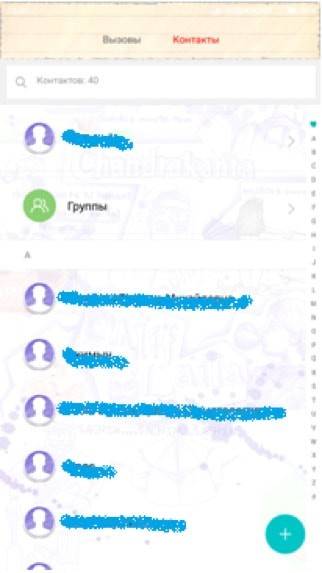
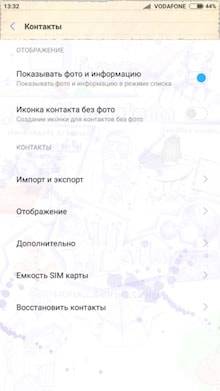


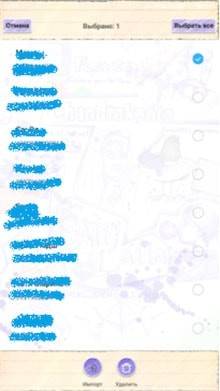
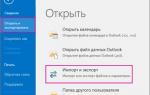 Как восстановить контактную информацию адресной книги в Outlook
Как восстановить контактную информацию адресной книги в Outlook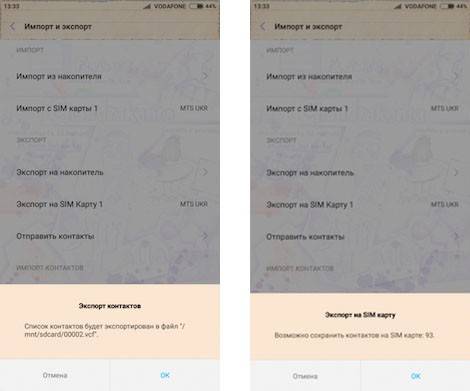
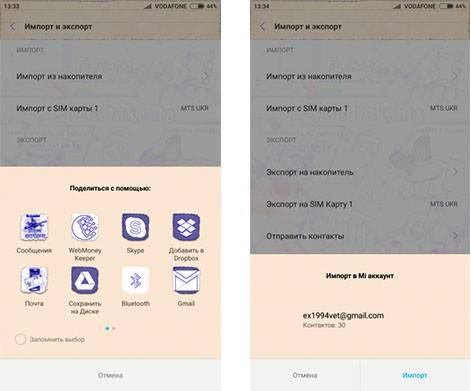
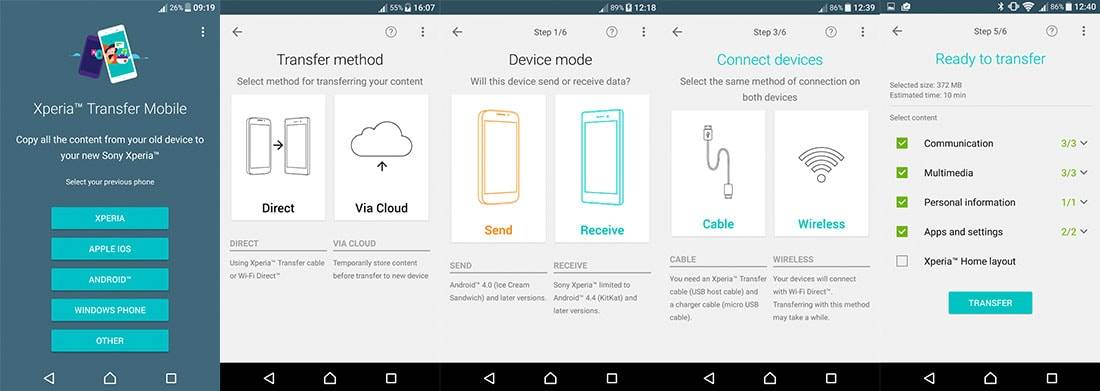
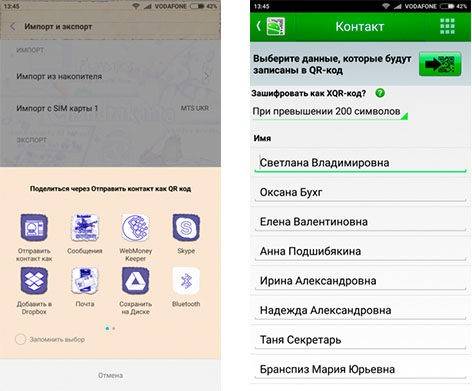
 Инструкция для Xiaomi Mi5 64GB
Инструкция для Xiaomi Mi5 64GB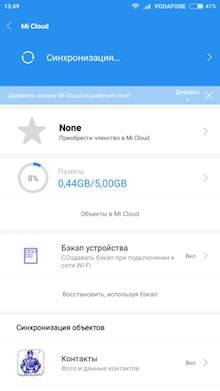

 Обзор Xiaomi Smart Scale 2: как всегда круто и как всегда - ничего нового
Обзор Xiaomi Smart Scale 2: как всегда круто и как всегда - ничего нового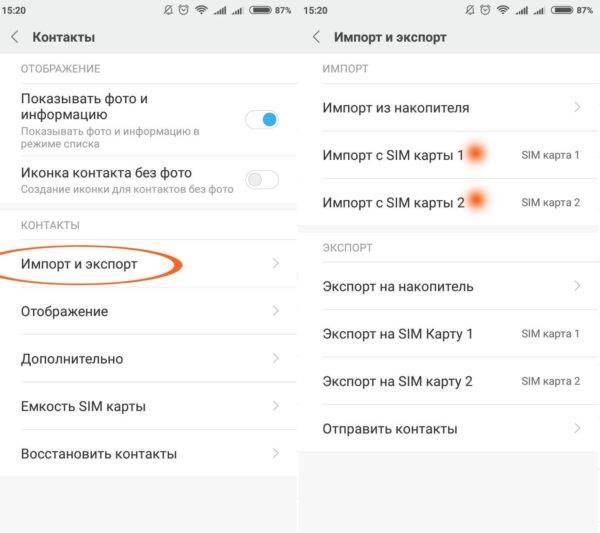

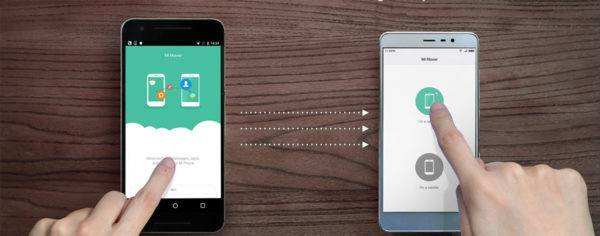




 Какая скорость интернета на тарифе Анлим от Билайн: порядок подключения
Какая скорость интернета на тарифе Анлим от Билайн: порядок подключения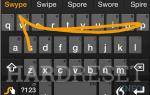 ОБЗОР: Xiaomi Mi Max — огромный, тонкий и удобный смартфон
ОБЗОР: Xiaomi Mi Max — огромный, тонкий и удобный смартфон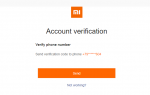 Как разблокировать Mi аккаунт на Xiaomi: после сброса, для разблокировки загрузчика
Как разблокировать Mi аккаунт на Xiaomi: после сброса, для разблокировки загрузчика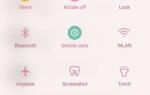 Настройка интернета на Xiaomi — подробная инструкция
Настройка интернета на Xiaomi — подробная инструкция